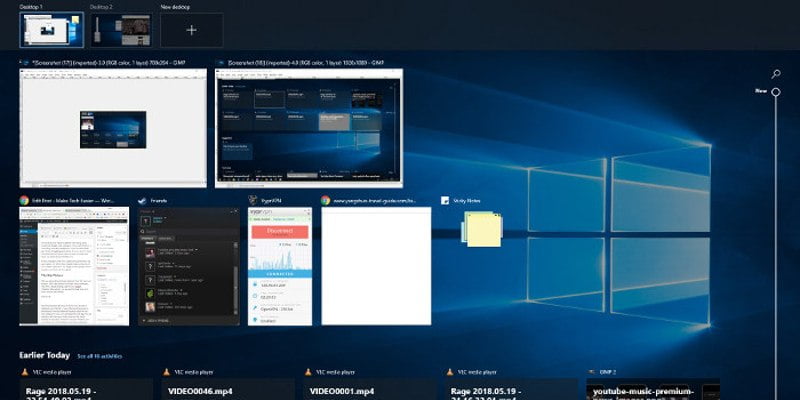En su mayor parte, las actualizaciones de Windows van y vienen, y acepto sus cambios encogiéndome de hombros (o incluso levantando una ceja si me siento particularmente beligerante). No tengo ningún uso para Paint 3D, descarto los avances persistentes de OneDrive y apenas he hecho clic con el botón izquierdo en el botón Inicio desde que se reintrodujo en Windows 10 el tan cacareado menú Inicio.
Pero la vista de tareas rediseñada, actualizada durante la gran actualización de abril de Windows, es una característica que mejoró de manera tangible mi experiencia de flujo de trabajo diario. Es importante, y les voy a predicar por qué es tan bueno.
El panorama
Primero, arraigue el atajo de teclado Win + Tab en su memoria. Este es el acceso directo a la nueva pantalla que combina Vista de tareas, escritorios virtuales y la nueva «Línea de tiempo». (Alternativamente, puede hacer clic en el icono Vista de tareas cerca del botón Inicio).
Echa un vistazo a la imagen de abajo.
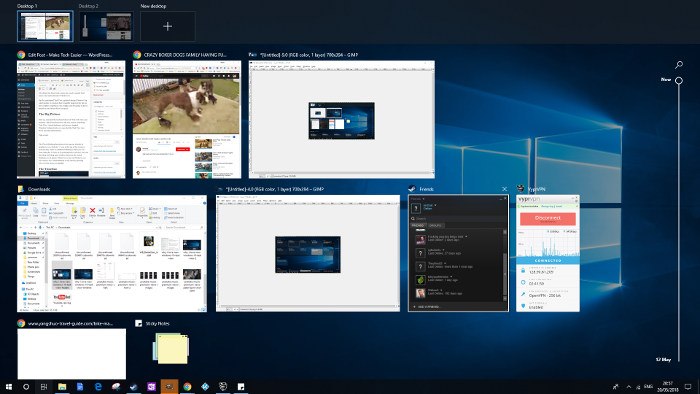
Es posible que las funciones del escritorio virtual en la parte superior ya le resulten familiares: haga clic en el ícono «+» en la parte superior de la pantalla para crear permanentemente un escritorio adicional (que puede cerrar usando el ícono «X» o presionando Win + Ctrl + F4). También puede arrastrar y soltar ventanas abiertas entre los escritorios virtuales como desee. Dondequiera que esté en Windows, puede crear un nuevo escritorio virtual en cualquier momento presionando Win + Ctrl + D. Hasta ahora, tan familiar.
La línea de tiempo
La característica estrella de la nueva vista de tareas es obviamente la línea de tiempo, que puede ver desplazándose hacia abajo más allá de la vista de tareas. Esto le muestra todos los documentos, medios, imágenes y software de trabajo que ha tenido abiertos hoy, ayer o (teóricamente) hasta donde quiera ir.
En el lado derecho, puede usar la barra de desplazamiento para desplazarse hacia abajo a través de fechas específicas en su línea de tiempo, y arriba puede usar la lupa «Buscar» para buscar documentos en su línea de tiempo.
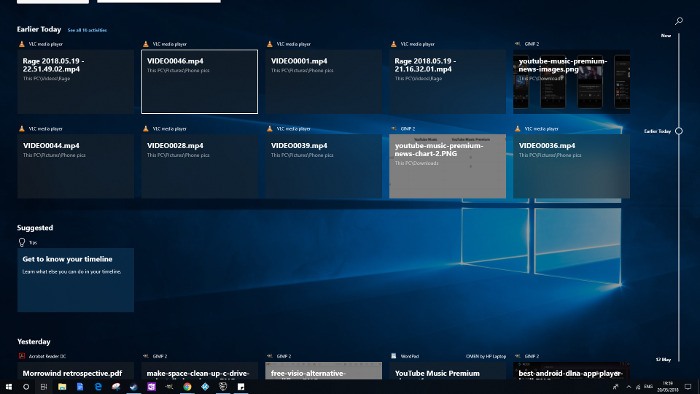
Lo mejor es que toda la información aquí está sincronizada con su cuenta de Microsoft, por lo que puede acceder a ella si inicia sesión en otra computadora. Este es sin duda uno de los movimientos más grandes que Microsoft ha hecho para ofrecer un entorno de trabajo sin problemas entre computadoras y, según mis pruebas, en realidad funciona bastante bien.
Sin embargo, una cosa que me gustaría ver agregada aquí es la capacidad de cargar su Windows tal como lo dejó antes, por ejemplo, para ventanas abiertas y ajustadas que tenía abiertas para aparecer exactamente en el mismo lugar en la nueva computadora sincronizada. .
Para habilitar la sincronización entre dispositivos, vaya a «Aplicación de configuración -> Privacidad», luego haga clic en «Historial de actividad» en el panel de la izquierda y marque la casilla «Permitir que Windows sincronice mis actividades desde esta PC a la nube».
Si por alguna razón no le gusta la línea de tiempo, también puede desactivarla aquí, simplemente desmarque la casilla «Permitir que Windows recopile mis actividades de esta PC».
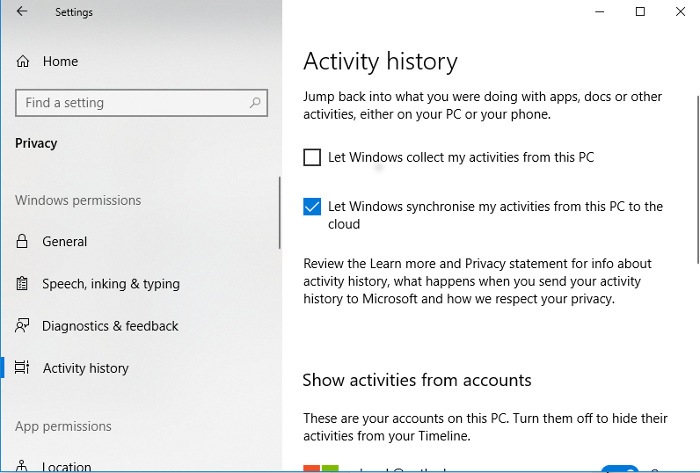
Pensamientos para el futuro
No había adoptado una característica de Windows tan rápido desde la gran revolución «Aero Snap» de Windows 7. Está integrada en mi flujo de trabajo como un cartucho de juegos en una consola.
Sería genial tener la opción de ampliar lo que incluye la línea de tiempo: por ejemplo, tener mis juegos allí para que al hacer clic en ellos se inicie automáticamente Steam seguido del juego. Y como ya mencioné, tener las ventanas abiertas en todos los dispositivos en la posición exacta en que las dejó en su último dispositivo sería una guinda del pastel. Sin embargo, es un gran comienzo, y con mucho gusto le doy la bienvenida a la nueva Vista de tareas en mi arsenal bastante exigente de Windows.
¿Te han conquistado de manera similar, o estoy mirando a través de una ventana teñida de rosa aquí? ¡Hágamelo saber!